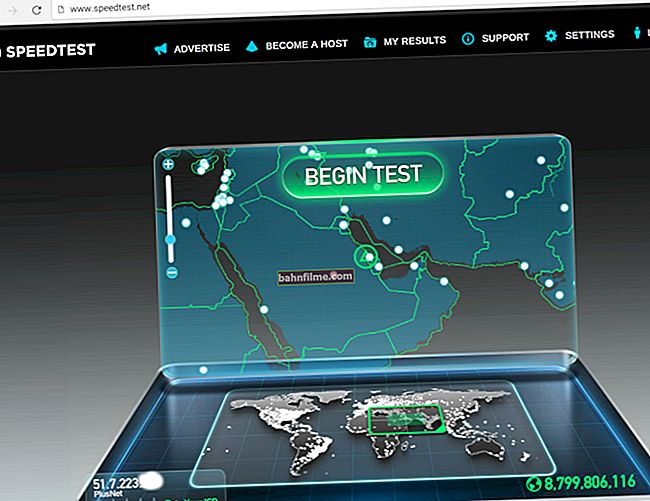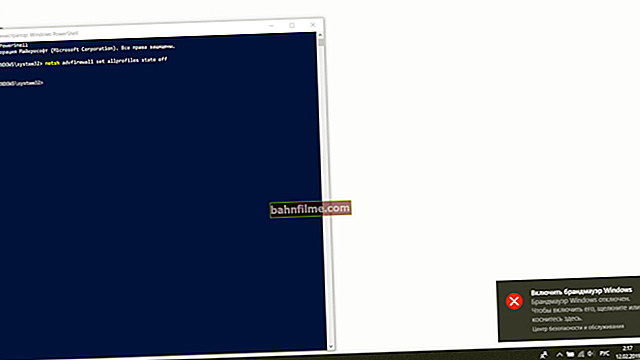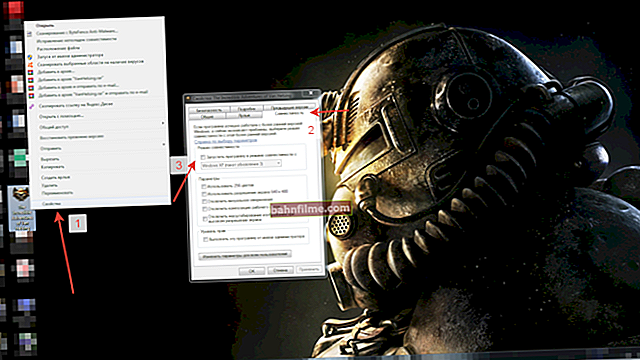Ngày tốt!
Ngày tốt!
Khá thường xuyên họ "gửi" câu hỏi cho tôi về nhiều trò chơi khác nhau (điều thú vị là họ thường bắt gặp những bản hit tương đối cũ - có nghĩa là không chỉ những người trẻ tuổi mới đọc ghi chú trò chơi của tôi ...).
Trong số đó, một nhóm câu hỏi có thể được phân biệt bằng kích thước của hình ảnh trên màn hình: ví dụ: không phải tất cả các trò chơi đều chạy ở chế độ toàn màn hình, các sọc đen có thể vẫn còn ở hai bên, không phải tất cả các trò chơi đều có cài đặt đồ họa, v.v. , Vân vân. 😢
Trên thực tế, trong bài đăng này, tôi quyết định tạo nhóm này và đưa ra một số tùy chọn về cách khởi chạy trò chơi tối đa. thoải mái để hình ảnh trải dài trên toàn bộ diện tích của màn hình (tất nhiên, đây là vấn đề khó khăn nhất khi cố gắng chạy một trò chơi cũ trên PC / máy tính xách tay mới có màn hình 4K).
Và vì vậy ... 👌
*
Cách mở rộng trò chơi đến mức đầy đủ
Tùy chọn 1: phím tắt
Có lẽ điều đầu tiên tôi khuyên bạn nên thử sử dụng các sản phẩm đặc biệt. các phím tắt bàn phím:
- Alt+ Đi vào (tùy chọn phổ biến nhất);
- Sự thay đổi+ Đi vào;
- Alt+ Sự thay đổi+ Đi vào;
- F;
- Alt + F;
- Esc.
Lưu ý: bằng tiếng Anh. "full screen" được dịch là "Toàn Màn hình".

Toàn màn hình - nhấn tổ hợp Alt + Enter (màn hình hiển thị trình giả lập Gens)
Nhân tiện, thường thì sự kết hợp mong muốn có thể được tìm thấy trong các tham số (menu) của một trò chơi cụ thể (xem ví dụ của tôi 👆).
*
Tùy chọn 2: tùy chọn trò chơi
Nghe có vẻ sáo mòn, nhưng hãy chú ý đến cài đặt đồ họa của một trò chơi cụ thể. Thông thường, các sọc đen ở hai bên (trên và dưới) xảy ra do sự cho phép .
Ví dụ: nếu độ phân giải gốc của màn hình là 1920 x 1080 và trò chơi được đặt thành 1600 x 900, thì sẽ có các thanh màu đen ở trên cùng và dưới cùng (xem ảnh bên dưới).

Các sọc đen trên và dưới (ảnh của trò chơi CS 1.6)
Tất nhiên, nếu bạn đặt độ phân giải trong trò chơi dựa trên đặc điểm của màn hình, hình ảnh trên màn hình sẽ trở nên rõ ràng hơn và không có sọc ().
👉 Lưu ý!
Độ phân giải bạn đặt càng cao, card màn hình sẽ càng tải nhiều hơn (do đó có thể dẫn đến giảm FPS). Luôn luôn có một sự cân bằng được tìm thấy ...

Độ phân giải trong game (ảnh game CS 1.6)
Nhân tiện, ngoài quyền, cài đặt trong các tham số có thể có tác dụng. chế độ cửa sổ (Chế độ cửa sổ 👇). Kiểm tra kỹ "thứ" này trong Tùy chọn video và bỏ chọn hộp này nếu cần.

Chế độ cửa sổ - chế độ khởi chạy trong cửa sổ (màn hình từ Warcraft)
*
Tùy chọn 3: thuộc tính phím tắt
Điều tiếp theo tôi khuyên bạn nên mở tính chất một phím tắt cho tệp thực thi EXE của trò chơi bạn cần (theo quy tắc, chỉ cần nhấp chuột phải vào biểu tượng trò chơi trên màn hình là đủ).

Tính chất
Hơn nữa trong tab "Nhãn" chỉ định rằng chương trình sẽ chạy phải được triển khai toàn màn hình (dòng "Cửa sổ" 👇).

Thuộc tính - phím tắt - cửa sổ
Nhân tiện, nếu cài đặt trước đó không hoạt động, bạn cũng có thể thử xếp hàng "một đối tượng" đặt các thông số khởi chạy theo cách thủ công:
- -w 1920 -h 1080 (chiều rộng và chiều cao tính bằng pixel, xem ảnh chụp màn hình bên dưới 👇);
- -fullscreen (có nghĩa là trò chơi sẽ được khởi chạy ở kích thước của màn hình, bất kể độ phân giải được thiết lập).

Thêm các thông số chúng ta cần vào dòng
👉 Giúp đỡ!
Cách thay đổi độ phân giải trong trò chơi, kể cả khi không nhập nó (nếu lỗi xảy ra hoặc bạn không thấy gì khi khởi động)
*
Tùy chọn 4: tùy chọn màn hình
Có lần một người bạn của tôi phàn nàn về "dải đen" ở cuối màn hình và nói rằng anh ấy đã kiểm tra lại tất cả các cài đặt mà tôi khuyên anh ấy nên làm rõ (và mọi thứ vẫn ở đó ...).
Sau này, nguyên nhân là do cài đặt của màn hình: định vị Theo chiều dọc và chiều ngang chưa được điều chỉnh (nhân tiện, trong trường hợp này, "dải" này sẽ hiển thị ở mọi nơi: cả trong trò chơi và trên máy tính để bàn!).

Thanh màu đen trong tất cả các trò chơi và trên máy tính để bàn
Trong trường hợp này, theo quy luật, chỉ cần đặt lại cài đặt màn hình về mặc định và điều chỉnh độ lệch dọc / ngang là đủ.Nó được thực hiện đủ nhanh bằng cách sử dụng các nút trên thân thiết bị ... 👇

Cài đặt màn hình (AOC)
Lưu ý: xem hướng dẫn vận hành cho thiết bị của bạn (về nguyên tắc, không thể liệt kê tất cả các tính năng của các mẫu màn hình khác nhau ...).
*
Tùy chọn 5: Định cấu hình trình điều khiển cạc đồ họa
Điều tiếp theo tôi khuyên bạn nên kiểm tra là cài đặt của trình điều khiển card màn hình. Thực tế là trong phần "Trưng bày" (thông thường) chế độ chia tỷ lệ được đặt (trong một số phiên bản trình điều khiển, nó có thể được chỉ định cho từng trò chơi cụ thể).
Tôi khuyên bạn nên thử đặt tỷ lệ thành chế độ "Kéo dài ra toàn màn hình" (xem ảnh chụp màn hình bên dưới để biết thẻ AMD, nVidia 👇).
👉 Trợ giúp!
Cách mở cài đặt card đồ họa: AMD, nVidia, Intel (không tìm thấy bảng điều khiển đồ họa)

Chế độ quy mô - AMD

Đồ họa AMD - cài đặt hiển thị (chia tỷ lệ)

Scaling / nVidia
*
Tùy chọn 6: Quyền trên Windows
Nếu bạn không thể thay đổi độ phân giải trong trò chơi (hoặc đơn giản là bạn không thể "truy cập" vào các thông số này), là một trong các tùy chọn, bạn có thể thử thay đổi độ phân giải trong chính Windows.
Có, vì điều này, nó có thể trở nên khó chịu: ví dụ: các biểu tượng trên màn hình sẽ tăng (giảm), văn bản sẽ trở nên lớn hơn (nhỏ hơn), v.v. Nhưng nếu bạn dành phần lớn thời gian của mình trong trò chơi, thì tất cả những điều này không thực sự quan trọng, phải không ?! 👌
Thay đổi độ phân giải trong Windows 10 có thể khá đơn giản:
- đẩy Win + i (để mở các tham số);
- đi đến tab "Hệ thống / Màn hình" ;
- xếp hàng "Độ phân giải màn hình" cài đặt những gì bạn muốn.

Màn hình - độ phân giải và tỷ lệ có thể lựa chọn
Cách phổ biến (phù hợp với hầu hết các Windows):
- đẩy Thắng + R (để cửa sổ chạy xuất hiện);
- nhập lệnhbàn.cpl;
- đẩy Đi vào.

table.cpl - mở thuộc tính hiển thị
👉 Giúp đỡ!
Cách tìm và thay đổi độ phân giải màn hình (hình ảnh quá lớn)
*
Tùy chọn 7: các tiện ích để điều chỉnh hình ảnh trong các trò chơi cũ hơn
Có những đặc biệt cho nhiều trò chơi cũ. các tiện ích và tiện ích bổ sung (thường là từ người hâm mộ) giúp dễ dàng lắp các màn hình rộng hiện đại (xem Civilization III 👇).
Trong một ghi chú của mình, tôi đã từng đề cập đến một trong những tiện ích 👉 Game WideScreener này. Cô ấy có khoảng một trăm trò chơi cũ trong danh sách của mình, mà cô ấy có thể dễ dàng thích nghi với "thực tế" hiện đại. Nói chung, tôi khuyên bạn nên sử dụng nó.

Trước và sau - so sánh sự khác biệt trong hình ảnh / ví dụ từ trò chơi "Civilization 3"
Nhân tiện, nó cũng rất thuận tiện để làm việc với các trò chơi cũ thông qua một máy ảo (trong đó bạn có thể cài đặt một số loại Windows 2000 / XP). Các hệ điều hành này thân thiện hơn với các bản hit của năm ...
👉 Giúp đỡ!
Cách khởi động Windows cũ trên hệ điều hành mới: thiết lập máy ảo VirtualBox
*
Phương án 8: Cách triệt để 👏
Để không gặp phải hàng loạt "vấn đề" trong việc thiết lập và tối ưu hệ điều hành trên PC / laptop hiện đại cho các trò chơi trong quá khứ, bạn có thể làm theo cách khác: mua một máy tính xách tay cũ trên Avito!
Những thiết bị như vậy hiện nay khá rẻ, chúng sẽ không chiếm nhiều diện tích (bạn luôn có thể đặt chúng trên kệ xa nếu cảm thấy nhàm chán), đồng thời chúng sẽ cho phép bạn thưởng thức tất cả các bản hit của 10-20 năm trước! 👌
👉 Giúp đỡ!
Tôi muốn mua một máy tính xách tay đã qua sử dụng: cách kiểm tra nó và những gì cần tìm

Quảng cáo mẫu / Avito
*
Nếu bạn quyết định câu hỏi theo cách khác - hãy cho tôi biết trong phần bình luận (cảm ơn trước)
Chúc một ngày tốt lành!
👋